Google Photos es un servicio propiedad de Google y generalmente se usa para almacenar todas sus fotos tomadas desde cualquier dispositivo móvil (teléfono o tableta), conectado a su cuenta de Google. Por otro lado, Google Photos es una excelente manera de ver tus fotos y videos en todos tus dispositivos y compartirlos fácilmente con otras personas.
En general, Google Photos brinda a los usuarios una variedad de funciones, como la organización automática de fotos y la búsqueda fácil, así como herramientas de edición integradas para mejorar sus fotos y videos.
Porque para aprovechar todas estas funciones, las fotos deben guardarse o cargarse en Google Photos, en esta guía le mostraremos dos métodos diferentes para cargar fotos desde su computadora local a Google Fotos.
Cómo subir imágenes desde su computadora a Google Photos.
Método 1. Cargue fotos usando Google Photos en la Web.
Para cargar o hacer una copia de seguridad de sus imágenes en Google Photos en su PC:
1. Navegar a Fotos de Google utilizando su navegador.
2. Ahora, arrastre y suelte las fotos que desea cargar en la ventana de Google Fotos, o...
a. Haga clic en el Subir opción.
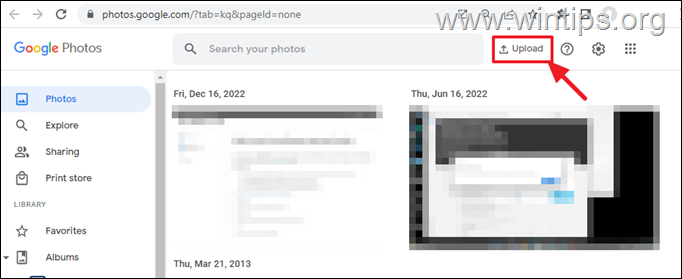
b. En CARGAR DESDE ventana, elige Computadora.
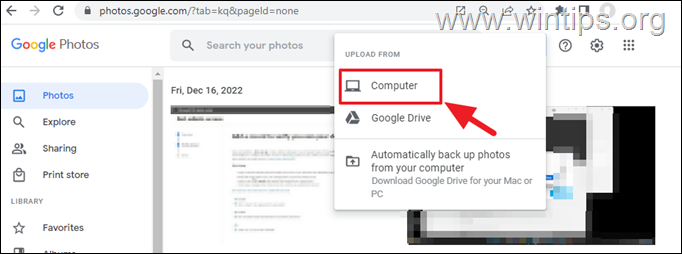
C. Finalmente, seleccione las fotos de las que desea hacer una copia de seguridad en Google Photos y haga clic en Abierto. *
* Nota: Para seleccionar varias fotos, mantenga presionada la tecla MAYÚS mientras elige las fotos que desea.
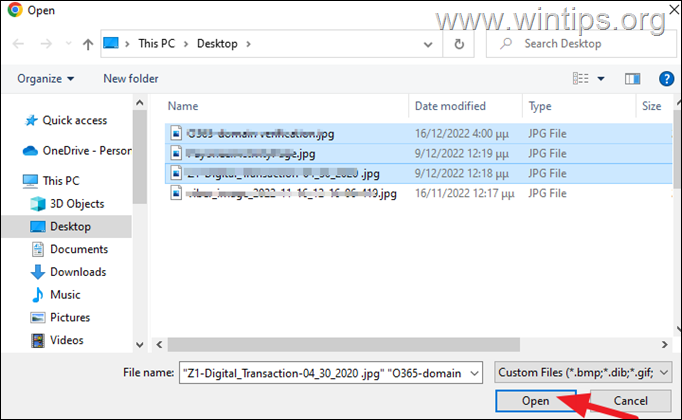
Método 2. Haga una copia de seguridad de las fotos locales en Google Photos con la aplicación de escritorio Google Drive.
Otra manera fácil de hacer una copia de seguridad y cargar varias fotos desde su computadora local a Google Drive es usar la aplicación de escritorio Google Drive.
La aplicación Google Drive le brinda la opción de cargar fácilmente una carpeta local con fotos y otras imágenes desde su PC o MAC a Google Photos.
Para cargar sus fotos en Google Photos con la aplicación de escritorio Google Drive:
1. Descargar e instalar Google Drive para la aplicación de escritorio.
2. Cuando se complete la instalación, haga clic en Iniciar sesión con el navegador e inicie sesión con su cuenta de Google en Google Drive.
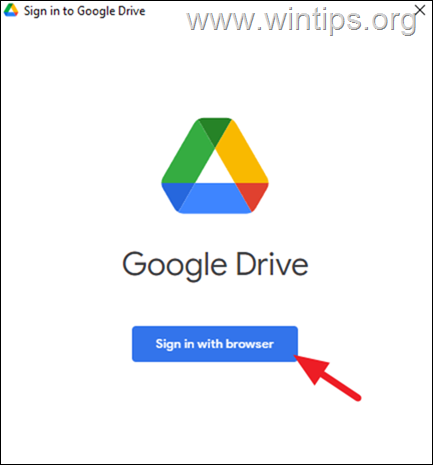
3. Después de iniciar sesión, botón derecho del ratón sobre el Google Drive icono de la aplicación y vaya a Configuración > Preferencias.
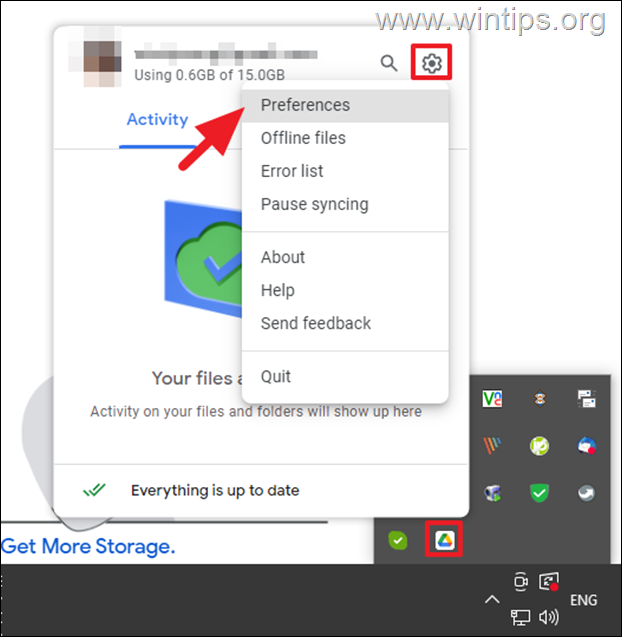
2. En la ventana de Preferencias de Google Drive, haga clic en Agregar carpeta.
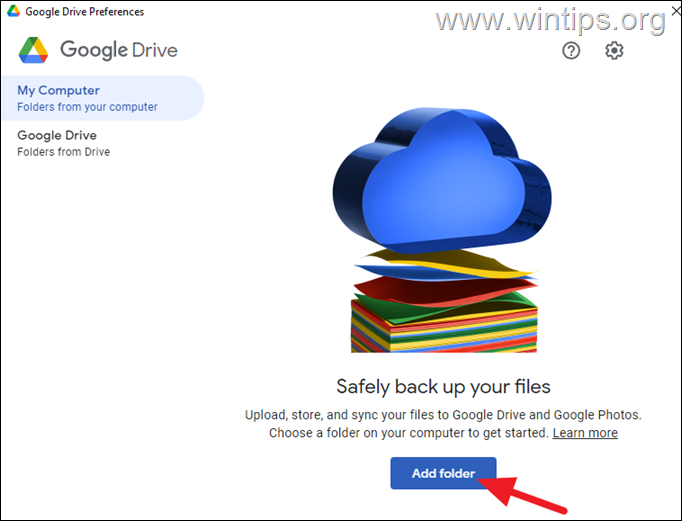
3a. Ahora elige desde qué carpeta de tu computadora quieres que las fotos que contiene se carguen en Google Photos.*
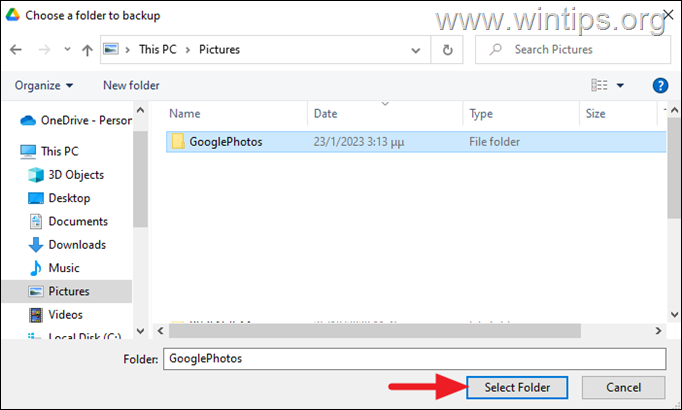
3b. En el Ajustes pantalla, controlar el Copia de seguridad en Google Fotos opción y desmarcar el Sincronizar con Google Drive opción. Luego, haga clic en Hecho.
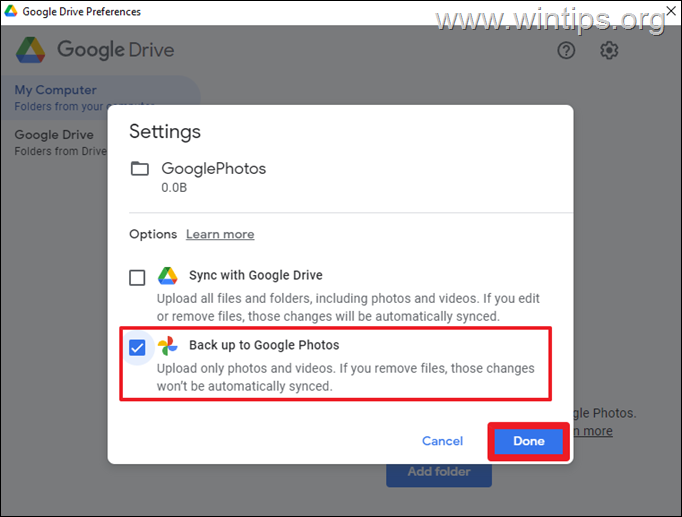
3c. A continuación, haga clic en Ahorrar.
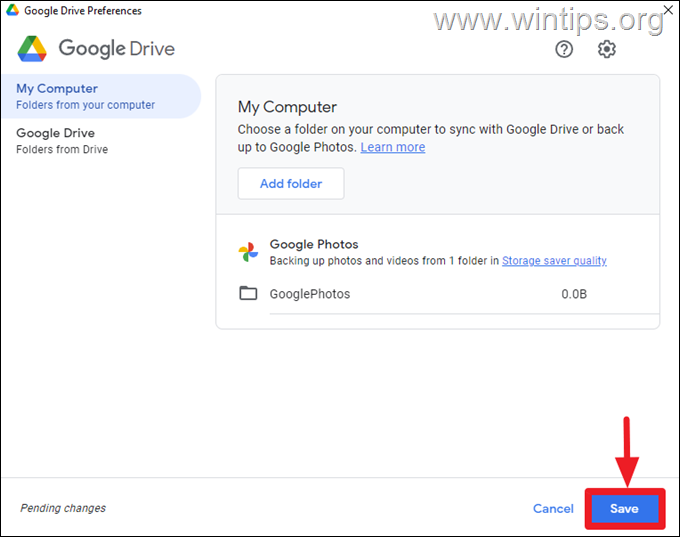
4. Finalmente, espere hasta que todas las fotos de la carpeta seleccionada se carguen en Google Photos.*
* Nota: De forma predeterminada, sus fotos se guardarán con calidad reducida para ahorrar espacio de almacenamiento en Google Fotos. Para cambiar eso y subir tus fotos en su calidad original:
a. Hacer clic Calidad de ahorro de almacenamiento
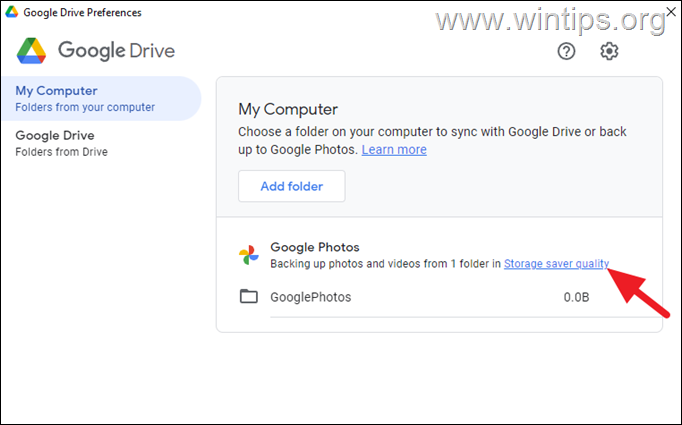
b. Elegir Calidad original y Ahorrar, para subir tus fotos en su calidad original (máxima).
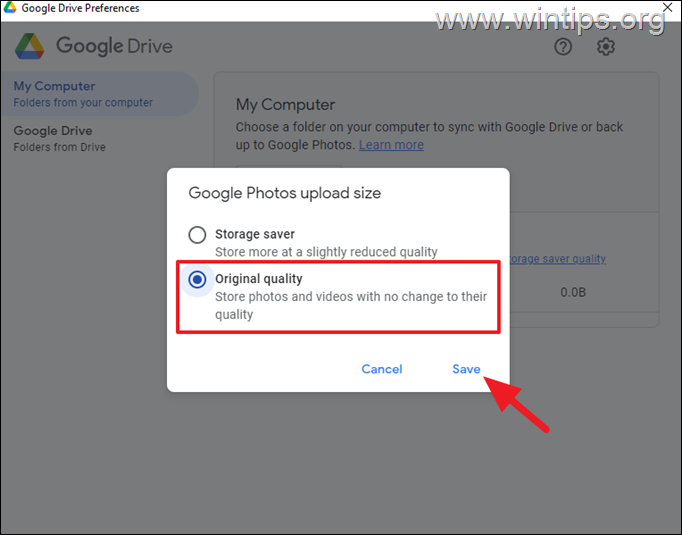
¡Eso es todo! Déjame saber si esta guía te ha ayudado dejando tu comentario sobre tu experiencia. Por favor, dale me gusta y comparte esta guía para ayudar a otros.